Manuale utente di iPod touch
- Benvenuto
- Novità in iOS 12
-
- Riattivare e sbloccare
- Informazioni sui gesti di base
- Esplorare la schermata Home e le app
- Modificare le impostazioni
- Scattare un'istantanea dello schermo
- Regolare il volume
- Modificare o disattivare i suoni
- Cercare contenuti
- Utilizzare e personalizzare Centro di Controllo
- Visualizzare e organizzare la vista Oggi
- Accedere alle funzionalità da “Blocco schermo”
- Viaggiare con iPod touch
- Impostare il tempo di utilizzo, i permessi e le limitazioni
- Sincronizzare iPod touch tramite iTunes
- Caricare e controllare lo stato della batteria
- Informazioni sulle icone di stato
-
- Calcolatrice
- Trova Amici
- Trova iPhone
-
- Visualizzare foto e video
- Modificare foto e video
- Organizzare le foto in album
- Cercare in Foto
- Condividere foto e video
- Vedere i ricordi
- Trovare persone in Foto
- Sfogliare le foto in base alla posizione
- Utilizzare “Foto di iCloud”
- Condividere foto tramite gli album condivisi su iCloud
- Utilizzare “Il mio streaming foto”
- Stampare le foto
- Borsa:
- Suggerimenti
- Meteo
-
- Condividere documenti dalle app
- Condividere file da iCloud Drive
- Condividere file utilizzando AirDrop
-
- Configurare “In famiglia”
- Condividere gli acquisti con gli altri membri della famiglia
- Attivare “Chiedi di acquistare”
- Nascondere gli acquisti
- Condividere le iscrizioni
- Condividere foto, un calendario e altro ancora con i membri della famiglia
- Individuare il dispositivo di un membro della famiglia
- Configurare “Tempo di utilizzo” per i membri della famiglia
-
- Accessori inclusi con iPod touch
- Connettere dispositivi Bluetooth
- Riprodurre contenuti audio e video in streaming su altri dispositivi
- Controllare l'audio su più dispositivi
- AirPrint
- Utilizzare Magic Keyboard
- Handoff
- Utilizzare gli appunti condivisi
- Effettuare e ricevere chiamate Wi-Fi
- Utilizzare iPhone come hotspot Wi-Fi
- Trasferire file con iTunes
-
-
- Riavviare iPod touch
- Forzare il riavvio di iPod touch
- Aggiornamento del software iOS
- Effettuare il backup di iPod touch
- Ripristinare le impostazioni di default di iPod touch
- Ripristinare iPod touch
- Vendere o regalare iPod touch
- Eliminare tutti i contenuti e le impostazioni
- Installare o rimuovere i profili di configurazione
-
- Nozioni di base sulle funzioni di accessibilità
- Abbreviazioni accessibilità
-
-
- Attivare ed esercitarsi con VoiceOver
- Modificare le impostazioni di VoiceOver
- Imparare i gesti di VoiceOver
- Utilizzare iPod touch con i gesti di VoiceOver
- Controllare VoiceOver con il rotore
- Utilizzare la tastiera su schermo
- Scrivere con le dita
- Controllare VoiceOver con la tastiera Magic Keyboard
- Scrivere in Braille sullo schermo utilizzando VoiceOver
- Utilizzare uno schermo Braille
- Utilizzare VoiceOver nelle app
- “Leggi selezione”, “Leggi schermata” e “Feedback digitazione”
- Eseguire lo zoom sullo schermo
- Lente di ingrandimento
- Impostazioni Schermo
-
- Accesso Guidato
-
- Importanti informazioni sulla sicurezza
- Importanti informazioni sull'utilizzo
- Ottenere informazioni su iPod touch
- Ulteriori informazioni su software e servizi di iPod touch
- Dichiarazione di conformità FCC
- Dichiarazione di conformità del Canada ISED
- Apple e l'ambiente
- Informazioni sullo smaltimento e il riciclo
- Copyright
Impostare “Non disturbare” su iPod touch
Per disattivare rapidamente i suoni di iPod touch, ad esempio quando sei al cinema o durante una cena, attiva “Non disturbare”. Questa funzionalità disattiva il suono di notifiche e chiamate FaceTime e Wi-Fi impedendo al tempo stesso che attivino lo schermo.
Attivare “Non disturbare”
Chiedi a Siri: ad esempio, puoi dire: “Attiva “Non disturbare”” o “Disattiva “Non disturbare””.Scopri come chiedere a Siri.
Puoi anche aprire Centro di Controllo, quindi toccare
 per attivare “Non disturbare”.
per attivare “Non disturbare”.Quando “Non disturbare” è attivo,
 appare nella barra di stato.
appare nella barra di stato.Per scegliere un orario di fine per “Non disturbare”, tocca e tieni premuto
 in Centro di Controllo, quindi tocca un'opzione come “Per un'ora” o “Fino alla fine di questo evento”.
in Centro di Controllo, quindi tocca un'opzione come “Per un'ora” o “Fino alla fine di questo evento”.Puoi anche toccare Orario, attivare Programmato, quindi impostare un orario di inizio e di fine per “Non disturbare”.
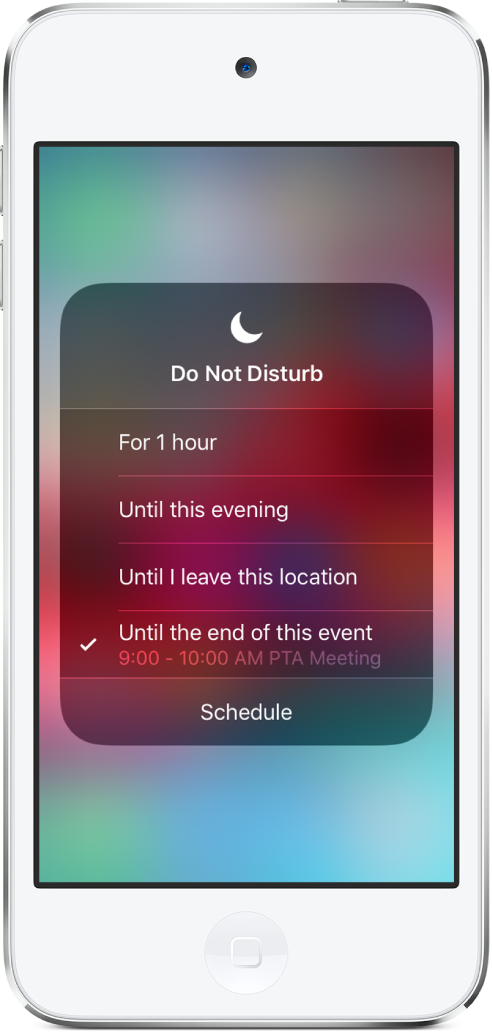
Consentire chiamate FaceTime e Wi-Fi quando “Non disturbare” è attivo
Vai in Impostazioni
 > Non disturbare.
> Non disturbare.Esegui una delle seguenti operazioni:
Tocca “Consenti chiamate da”: per consentire le chiamate in entrata dai gruppi selezionati.
Attiva “Chiamate ripetute”: per far passare le chiamate che vengono ripetute, potenzialmente per situazioni di emergenza.
Consentire chiamate dai contatti di emergenza quando “Non disturbare” è attivo
Puoi consentire le chiamate FaceTime e Wi-Fi e i messaggi dai contatti di emergenza quando “Non disturbare” è attivo.
Apri Contatti
 .
.Seleziona un contatto, quindi tocca Modifica.
Tocca Suoneria o “Suoneria SMS”, quindi attiva “Avviso emergenze”.
Programmare le ore di silenzio
Vai in Impostazioni
 > Non disturbare.
> Non disturbare.Attiva Programmato, quindi imposta l'orario di inizio e l'orario di fine per le ore di silenzio.
Scegliere quando “Non disturbare” può rendere silenzioso iPod touch
Puoi scegliere se vuoi che “Non disturbare” disattivi la suoneria di iPod touch unicamente quando è bloccato o anche quando è sbloccato.
Vai in Impostazioni
 > Non disturbare.
> Non disturbare.Esegui una delle seguenti operazioni:
Rendere silenzioso iPod touch in qualsiasi momento in cui “Non disturbare” è attivo: tocca Sempre.
Rendere silenzioso iPod touch solo quando è bloccato: tocca “Mentre iPod è bloccato”.
Per disattivare l'illuminazione dello schermo e disattivare le notifiche mentre dormi, attiva “Non disturbare mentre dormo”.